「JMeterをパフォーマンステストに利用するにはどうすればよいか」と疑問に思われるかもしれません。 この記事はあなたを導くためにここにあるので、恐れることはありません。 JMeterの内容を掘り下げ、その長所と短所を探り、負荷テストにJMeterを使用する方法を示します。 もっと発見するために読み続けてください!
Apache JMeterとは何ですか?
Apache JMeterは、単にJMeterと呼ばれることが多く、完全にJavaで構築された人気のあるオープンソースツールです。ロード テスト、機能動作テスト、およびパフォーマンス評価に広く使用されています。多くの開発者やソフトウェアチームは、詳細なドキュメント、サポートのための強力なコミュニティ、およびあなたを導くための多くのベストプラクティスが付属しているため、JMeterに依存しています。オープンソースで費用対効果が高いため、多くの人にとって頼りになる選択肢です。ただし、完全にJavaで構築されているため、セットアップしてテストを開始するには、チームにとって少し時間と労力がかかる場合があります。
JMeterの核となるのは、さまざまな負荷の下でのWebアプリケーションやサービスのパフォーマンスをテストおよび測定するのを支援することです。これにより、テスト中に収集されたデータを分析し、負荷下でのアプリケーションの動作を明らかにするレポートを生成できます。これにより、ボトルネックを特定し、改善の余地がある領域についての洞察を得て、アプリケーションが実際のトラフィックを処理する準備ができていることを確認できます。
他のツールと同様に、JMeterには独自の長所と短所があります。これらを理解することは、プロジェクトの目標と制約に基づいて、JMeter が負荷テストのニーズに適しているかどうかを判断するのに役立ちます。JMeterを負荷テストツールとして使用することの長所と短所を探ってみましょう。
JMeter負荷テストの利点
- オープンソース: JMeterは完全に無料で、開発者はソースコードにアクセスできます。
- プラットフォームに依存しない: JMeterは100%Javaベースであり、さまざまなプラットフォームで動作できます。
- マルチプロトコルのサポート: JMeterは、Webアプリケーションのテストとデータベースサービスのパフォーマンス評価の両方に対応しています。 HTTP、JDBC、LDAP、SOAP、JMS、FTPなどの基本的なプロトコルをカバーしています。
- 記録と再生: JMeterは、ブラウザ上でのユーザーアクティビティの記録を容易にし、シミュレートして再生することができます。
- カスタマイズ可能なレポート: テスト結果は、グラフ、表、ツリー、ログファイルなど、さまざまな形式で視覚化できます。
- コミュニティサポート: JMeterは、ヘルプ、ガイダンス、チュートリアルを提供する充実したコミュニティを誇っています。
JMeter負荷テストのデメリット
- プロトコルベースのロード テスト: JMeterはプロトコルレベルのテストの実行に制限されているため、Angular、Ember、KnockoutなどのJavaScriptベースのアプリケーションやAJAXベースのアプリケーションのテストには適していません。 最近のブラウザーはパフォーマンスを JavaScript と AJAX に大きく依存しているため、この制限により、Web サイトやアプリケーションのパフォーマンスを包括的に理解することはできません。 JMeterにはブラウザのようにHTMLをレンダリングする機能がないため、負荷がかかった状態でのユーザーエクスペリエンスを完全に把握するには大きなギャップがあります。
- システムとハードウェアの制限: JMeterはローカルマシンにインストールする必要があるため、ユーザーはハードウェア要件を満たし、時間のかかるセットアップを行う必要があります。 このプロセスには、ハードウェアへの追加投資が含まれる場合があります。 大規模なテストを実行すると、システムリソースがすぐに枯渇したり、エラーが発生したりする可能性があります。 さらに、テストはローカルで実施されるため、パフォーマンスエンジニアは、さまざまな地理的な場所やユーザーベースからパフォーマンスを評価する際の制限に直面します。
- 複雑な UI: JMeterは複雑なソリューションであり、他の負荷テストツールのようにユーザーフレンドリーではありません。 新しいユーザーにとって、その複雑な機能をナビゲートすることは困難であり、かなりの学習曲線を必要とする場合があります。 多数のコンポーネントと機能には、テストを効率的に構築して実行する前に、より高いレベルの知識が必要です。 この複雑さは、ロード テストのより合理的で直感的なセットアップを求めるエンジニアや開発者にとって障壁となっています。
JMeterによる負荷テストの実行
JMeterをパフォーマンステストに使用すると、開発者やテストの専門家の間で好まれるいくつかの利点があります。 しかし、JMeterを使用した負荷テストは必ずしも難しいことではありません。 JMeterをパフォーマンステストに使用する方法、特に負荷テストにJMeterを使用する方法について説明します。 負荷テストには、徹底的な調査と計画が必要です。 ロード テストを設定する前に、テストの要件、スコープ、および条件を十分に確立することが不可欠です。 これには、トラフィック統計、セッション時間、ピーク時の訪問者数などの分析ツールなど、さまざまなソースからのデータの収集が含まれる場合があります。 さらに、過去のキャンペーン データを確認することで、サイトまたはアプリケーションに対してテストする予想される負荷や同時ユーザーに関する分析情報を得ることができます。
特定の環境に合致し、実際のシナリオをできるだけ忠実にシミュレートする計画を立てることが重要です。 計画が整ったら、さまざまな要素で構成されるJMeterでテスト計画の設定を開始できます。 基本的な JMeter ロード テストには、通常、テスト計画、スレッド グループ、およびサンプラーが含まれます。
JMeterテスト計画の作成
以下の手順に従って、JMeterテスト計画を設定するための要件が満たされていることを確認します。
1. スレッドグループの追加
スレッド・グループは、ロード・テストに必要な同時ユーザー数を示します。 スレッド・グループにアクセスするには、「
テスト計画
」を右クリックし、「
追加
」を選択して
から「スレッド(ユーザー)」
を選択し、最後に
「スレッド・グループ
」を選択します。
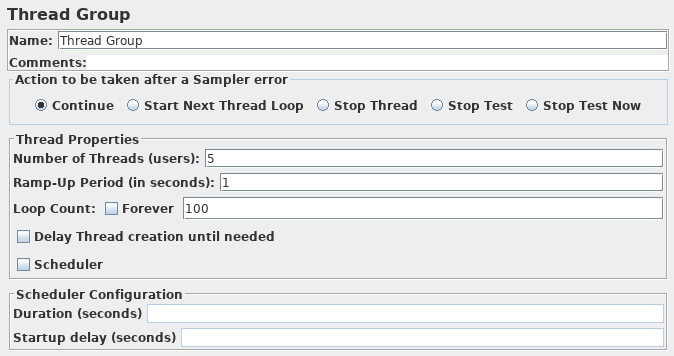
-
- スレッド数 (ユーザー)
- ランプアップ期間 (秒)
- ループ数 (テストイテレーションの数)
- 遅延、テストの開始時刻と終了時間、およびサンプラー エラーの後に実行するアクションなどの追加のアクション。
または、スレッドグループから始める代わりに、 ファイル > テンプレートの > 選択テンプレート にアクセスするか、ツールバーからテンプレートアイコンを選択して、さまざまなテストテンプレートから選択することもできます。
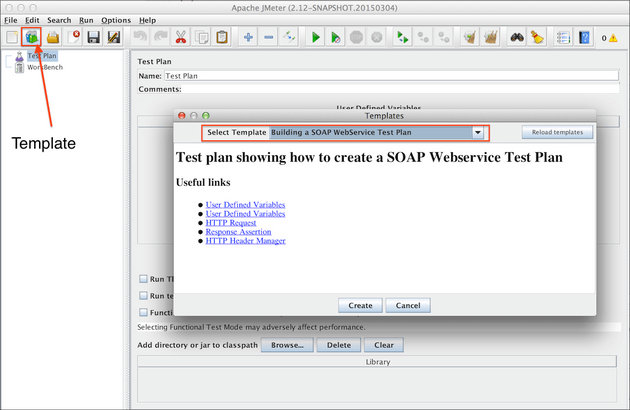
この時点で、Web サービス テスト、Web テスト計画、機能テストなどのオプションを含む、さまざまなテンプレートの選択肢が用意されています。 これらのテンプレートには、テスト計画の作成に必要なすべての重要な要素、セクション、およびフィールドがあらかじめ用意されています。
2. サンプラーの設定
サンプラーを使用すると、JMeterは、HTTP(Webサイト、アプリケーション、またはAPI用)、FTP、SMTP、TCP、その他のリクエストタイプなど、さまざまなタイプのリクエストをディスパッチできます。 サンプラーにアクセスするには、「スレッドグループ」を右クリックし、「追加」を選択してから「サンプラー」を選択し、特定のテスト要件に合ったサンプラーを選択します。
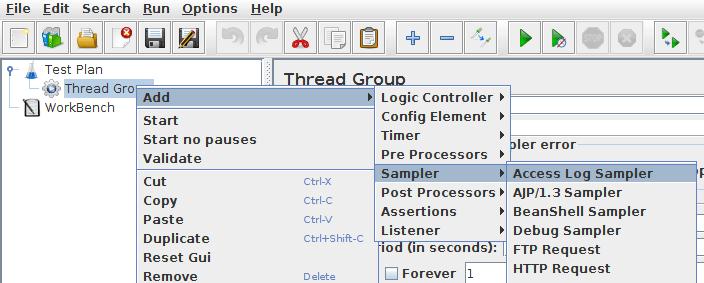
- プロトコル (HTTP/S)
- サーバー名または IP
- パス (特定の Web ページ)
- API ロード テストの要求の種類 (GET、POST、ヘッド、PUT など)。
3. リスナーの設定方法
リスナーを使用すると、サンプラーの結果を調べることができます。 リスナーにアクセスするには、「
スレッド・グループ
」に移動し、「
追加
」→
「サンプラー
」→最後に「
リスナー
」を選択します。
15 を超えるさまざまなリスナーから選択し、それぞれが同じデータを表示しますが、異なるビジュアル表示を備えています。 さらに、JMeterテスト計画に複数のリスナーを組み込むことができます。 使用可能なリスナーの例としては、サマリー・レポート、集計グラフ、結果ツリーの表示、表での結果の表示、Simple Data Writer、BeanShell Listenerなどがあります。
4. ロード テスト スクリプトの記録方法 (オプション)
簡単な HTTP またはプロトコル レベルのロード テストを行うには、次の手順に進み、JMeter ロード テストを実行します。 ただし、特定のユーザーのアクションとパスをシミュレートするテストを構成する必要がある場合は、HTTP(S) テスト スクリプト レコーダーが必要です。 このプロセスはHTTPトラフィックをキャプチャするものであり、実際のブラウザからスクリプトを記録するものではないことに注意してください。 以下に従う必要がある手順を示します。
- 録音コントローラを追加する(スレッドグループ内)
- サイトまたはアプリケーション間を移動する
- HTTP/S リクエストを使用してアクションを記録する
または、JMeterプロキシサーバーを使用することもできます。 このオプションを使用すると、ブラウザーからスクリプトを記録できますが、セットアップ プロセスに時間がかかる場合があります。 JMeter プロキシ サーバーを利用するには、次の手順に従います。
- システムのプロキシ設定に移動します
- JMeter証明書をインポートする
- プロキシ設定を構成する
5. JMeterテストを実行する
リスナーを構成すると、JMeterテスト計画の準備が整い、JMeterロードテストを実行できます。 JMeterテストを実行するにはいくつかの方法がありますが、テスト計画を最初に保存してください。
- オプション 1: テストを実行する緑色の三角形/矢印を選択します。
- オプション 2: ツールバーの「実行」ボタンを選択します。
6. JMeterテスト結果の確認と分析
JMeterテストの実行中に、結果をリアルタイムで監視できます。 たとえば、[結果をテーブルで表示] オプションを選択した場合は、実行またはユーザー実行ごとに結果が表示されます。 結果には、次のような追加の指標も含まれます。
- 時間 (ミリ秒)
- ステータス (有効な応答とエラーを表示)
- 送信されたバイト数とバイト数
- 潜在
- 接続時間
これらの結果を分析することで、エラーを特定し、読み込み時間が遅くなる可能性のある領域を特定できます。 さらに、JMeterテスト計画とテスト結果を比較することで、パフォーマンスの向上と最適化を行うための貴重なデータが得られます。 また、高負荷で追加の負荷テストを実施することもできます。 ただし、特に負荷テストの規模に関するいくつかの欠点で前述したように、JMeterには制限があり、大規模なテストには適していない場合があります。 このような場合、LoadView のような最新のロード テスト ソリューションは、JMeter を利用するよりも効果的であることが証明されています。
ロード テストの代替手段: LoadView
ここまでで、JMeter の長所、制限、パフォーマンス テスト機能などについて十分に理解しているはずです。JMeterは強力で無料のオープンソースツールですが、負荷テストの設定には少し時間がかかる場合があり、多数の手順と構成オプションがあり、多くの場合、かなりの準備が必要になります。
JMeter がニーズを完全に満たしていないことがわかった場合は、ビジネス目標に合わせたより高度な機能を提供する他の負荷テスト ツールを検討する価値があるかもしれません。良いニュースは?JMeter を既に使用している場合でも、JMeter ロード テストを LoadView と簡単に統合して、その広範な機能と利点を活用できます。
次に、LoadView を使用して JMeter ロード テストを設定する手順について説明します。この統合により、テストプロセスを合理化し、両方のツールを最大限に活用できます。
Loadview を使用した JMeter ロード テストの設定
1. JMeter スクリプトを保存する
JMeterアプリケーション内で、JMeterテストプランをローカルコンピュータのJMXファイルに保存します。
2. LoadView にログインします。
LoadView アカウントをお持ちでない場合は、 すばやく簡単に作成できます。 サインアップすると、まず最大 5 つの無料ロード テストが無料で提供されます。
LoadView アカウントにログインし、JMeter テストの種類オプションを選択します。
3. JMeter スクリプトをインポートする
「タスクの構成」ページに移動し、「インポート」を選択してJMXファイルを取り込みます。 ファイルの XML コンテンツが [JMeter プロジェクト] フィールドに表示されます。 要求パラメーターは、インポート プロセス中に LoadView JMeter プロジェクトに自動的に変換され、次のパラメーターが含まれます。
- ターゲット URL または IP
- エンドポイントへのパス
- 要求タイプ
- 要求ヘッダー
- テキスト アサーション
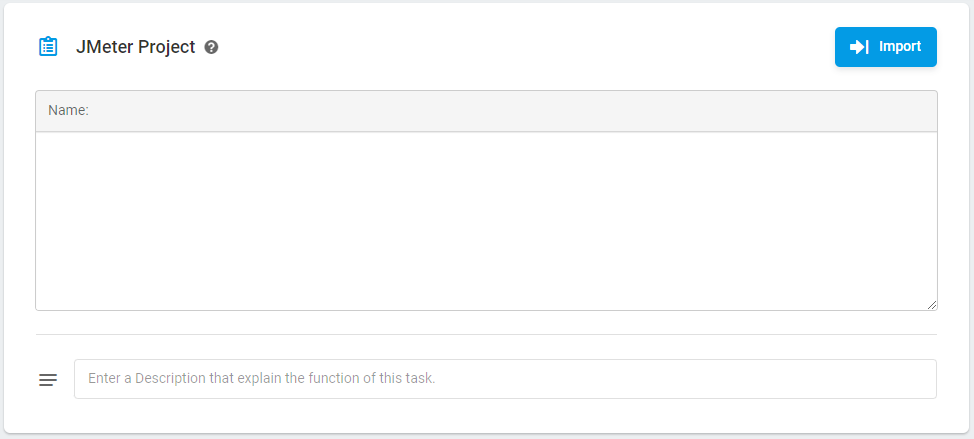
ロードビューでJMeterロードテストの制限を克服
注: LoadView は、スレッド グループ設定を LoadView JMeter プロジェクトにインポートしません。 LoadView でロード テスト シナリオを設定して、スレッドの数やランプアップ期間などのスレッド プロパティを構成します。 必要に応じて、フィールドの XML コードを編集することもできます。
または、「設定」フィールド内で、テスト・セッションの実行タイムアウトを定義することもできます。 LoadView は、指定された時間内にターゲット リソースからの応答を待機し、実行時間が制限を超えると、システムはセッションを終了し、エラーを発行します。 このフィールドを空白のままにすると、デフォルトで 120 秒のタイムアウト制限が設定されます。
4. デバイスの作成
[デバイスの作成] をクリックし、ロード テストの実行シナリオを続行します。5. テスト実行計画を構成する
JMeterテスト計画をインポートした後、次のステップではテスト実行シナリオを構成します。 JMeter スレッド グループにスレッド プロパティが構成されており、LoadView で同じロード パターンを維持する場合は、提供されている推奨事項に従って、対応するロード タイプ パラメーターを指定します。 または、[荷重タイプ]セクションのさまざまな荷重曲線オプションから選択して、特定の試験ニーズに対応することもできます。
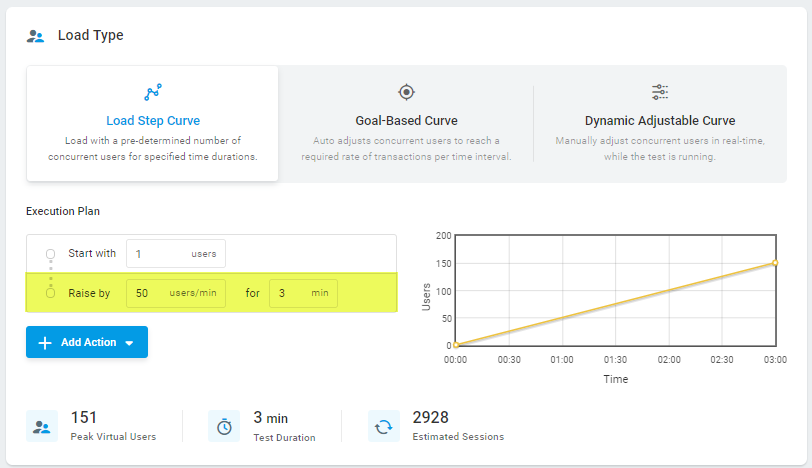
6. ロード テストの実行と結果の分析
ロード テスト計画を完全に構成したら、JMeter ロード テストを開始します。 テストは、初期化、ロード インジェクタの起動、テストの実行など、いくつかの段階を経て進行します。 完了すると、通知が届き、[ロード テストの結果] ページでロード テストの結果にアクセスできます。
さらに詳しい情報やサポートが必要な場合は、お気軽にお問い合わせください。 当社のチームは、すべての負荷とパフォーマンステストのニーズを支援するために24時間365日利用可能です。
JMeterなどの無料のオープンソースツールを簡単に利用して負荷テストを実行できますが、負荷テストの取り組みを向上させるには、より多くの機能を提供する代替手段を検討する価値があります。 そうは言っても、LoadViewは主要な有料パフォーマンステストソリューションとして際立っており、さまざまな機能を提供します。 これらには、ユーザーフレンドリーなポイントアンドクリックスクリプトレコーダー、ロードインジェクタサーバーのグローバルネットワークへのアクセス、およびテストの柔軟性を高めるための多様な負荷曲線シナリオを構成する機能が含まれます。 JMeter とは対照的に、LoadView ではすべてがシームレスに管理されるため、追加のインフラストラクチャに関する考慮事項は必要ありません。 プロトコル レベルのロード テストに限定されている JMeter とは異なり、LoadView は実際のブラウザーを採用しているため、重要なサイト、アプリケーション、API の実際のパフォーマンスを評価できます。 LoadView は、静的プロキシ IP をホワイトリストに登録したり、ファイアウォールの背後にあるアプリケーションをテストできるオンサイト エージェントを利用したりするなど、他の用途の広いテスト オプションも提供します。 無料トライアルで今すぐ試してみて、LoadViewのパワーを直接体験してください!